Preuzmite i instalirajte upravljačke programe za ATI Radeon 9600 grafičku karticu
Bilo da imate instalirane upravljačke programe za video karticu ili ne, to ne ovisi samo o izvedbi igara i programa, već io računalu kao cjelini. Softver za grafički adapter iznimno je potreban za samostalno postavljanje, unatoč činjenici da moderni sustavi automatski to rade za vas. Činjenica je da OS ne instalira dodatni softver i komponente koji su uključeni u puni programski paket. U ovoj ćemo lekciji govoriti o ATI Radeon 9600 grafičkoj kartici. Od današnjeg članka saznat ćete gdje možete preuzeti upravljačke programe za određenu grafičku karticu i kako ih instalirati.
sadržaj
Metode instalacije za ATI Radeon 9600 adapter
Kao i svaki drugi softver, vozači za video kartice stalno se ažuriraju. U svakom ažuriranju, proizvođač popravlja razne nedostatke koje obično ne može primijetiti obični korisnik. Osim toga, kompatibilnost različitih aplikacija s video karticama redovito se poboljšava. Kao što smo već spomenuli, nemojte vjerovati sustavu za instalaciju softvera za adapter. To je najbolje učiniti sami. Da biste to učinili, možete koristiti jedan od dolje opisanih metoda.
Način 1: web stranica proizvođača
Unatoč činjenici da naziv grafičke kartice uključuje zaštitni znak Radeon, pretražit ćemo softver pomoću ove metode na web stranici AMD-a. Činjenica je da je AMD jednostavno kupio gore navedenu marku. Stoga sada sve informacije o Radeon adaptacijama nalaze se na AMD web stranici. Da biste koristili opisanu metodu, trebate učiniti sljedeće.
- Idemo na vezu sa službenikom web stranice AMD tvrtke ,
- Na samom vrhu stranice koja se otvara, morate pronaći odjeljak pod nazivom "Podrška i driveri" . Idemo u njega, samo klikom na ime.
- Zatim morate pronaći blok "Get AMD Drivers" na stranici koja se otvara. U njemu ćete vidjeti gumb pod nazivom "Pronađite svoj vozač" . Pritisnemo na njemu.
- Tada ćete se naći na stranici za preuzimanje upravljačkog programa. Ovdje najprije morate navesti podatke o video kartici za koju želite pronaći softver. Idite prema dolje dok ne vidite blok "Ručno odaberete vašeg vozača" . U ovom je bloku potrebno navesti sve informacije. Popunite polja kako slijedi:
- Korak 1 : Desktop grafika
- Korak 2 : Radeon serije 9xxx
- Korak 3 : Radeon 9600 Series
- Korak 4 : Navesti verziju svog OS-a i njezinu dubinu bita
- Nakon toga morate kliknuti gumb "Prikaz rezultata" , koji je nešto ispod glavnih polja za unos.
- Sljedeća stranica prikazuje najnoviju verziju softvera, koju podržava odabrana grafička kartica. Morate kliknuti prvi gumb "Preuzimanje" koji se nalazi nasuprot crte "Catalyst Software Suite"
- Nakon što kliknete na gumb, instalacijska datoteka će se učitati odmah. Čekamo dok se ne preuzme, a potom pokrenete.
- U nekim se slučajevima može pojaviti standardna sigurnosna poruka. Ako vidite prozor prikazan na donjoj slici, samo kliknite gumb "Pokreni" ili "Pokreni" .
- Sljedeći korak je označavanje programa gdje će se izdvojiti datoteke potrebne za instaliranje softvera. U prozoru koji se pojavi možete ručno unijeti put do željene mape u posebnoj liniji ili kliknite gumb "Pregledaj" i odaberite lokaciju iz korijenskog imenika datoteka sustava. Kada ovaj korak završi, morate kliknuti gumb "Instaliraj" pri dnu prozora.
- Sada je potrebno pričekati malo dok će se sve potrebne datoteke izvući u mapu navedenu ranije.
- Nakon vađenja datoteka vidjet ćete početni prozor instalacijskog upravitelja programa Radeon. Sadržavat će poruku dobrodošlice, kao i padajući izbornik, gdje možete promijeniti jezik instalacijskog čarobnjaka ako to želite.
- U sljedećem prozoru morate odabrati vrstu instalacije, a također odrediti direktorij gdje će se datoteke instalirati. S obzirom na vrstu instalacije, možete odabrati između "Quick" i "Custom" . U prvom slučaju, upravljački program i sve dodatne komponente automatski će se instalirati, au drugom slučaju odaberite komponente koje treba instalirati neovisno. Preporučujemo upotrebu prve opcije. Nakon odabira vrste instalacije, kliknite gumb "Dalje" .
- Prije početka instalacije vidjet ćete prozor s odredbama ugovora o licenci. Čitanje cijelog teksta nije obavezno. Da biste nastavili, samo pritisnite gumb "Prihvati" .
- Sada počinje postupak instalacije. Neće dugo trajati. Na samom kraju pojavit će se prozor u kojem će biti poruka s rezultatom instalacije. Ako je potrebno, možete vidjeti detaljno izvješće o instalaciji klikom na gumb "Pogledaj log" . Da biste završili, trebate zatvoriti prozor klikom na gumb "Završi" .
- U ovom trenutku, postupak instalacije pomoću ove metode bit će dovršen. Trebate ponovno pokrenuti sustav kako biste primijenili sve postavke. Nakon toga, vaša grafička kartica bit će potpuno spremna za upotrebu.

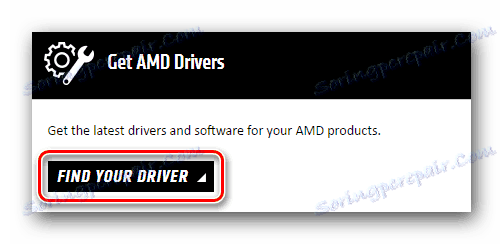
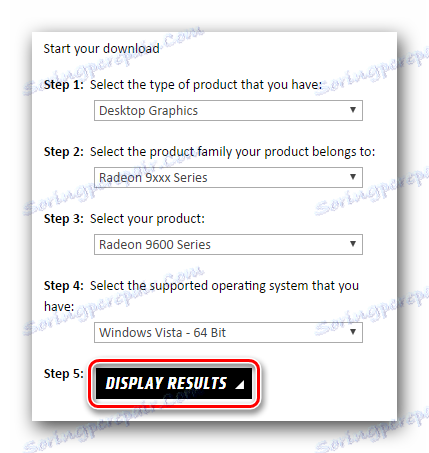
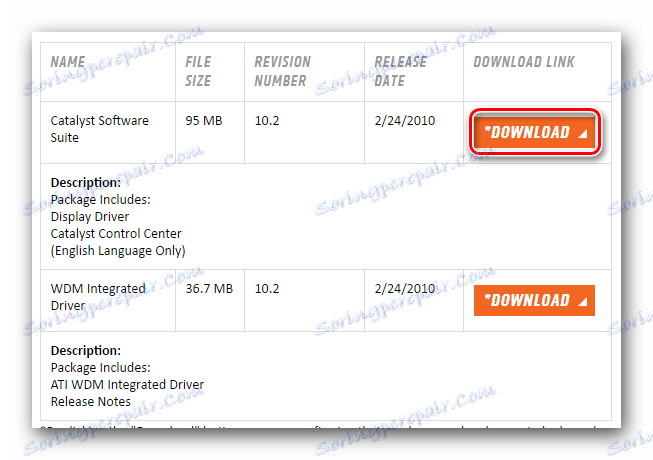
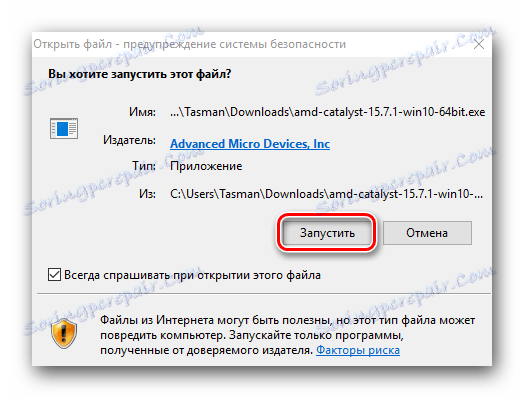
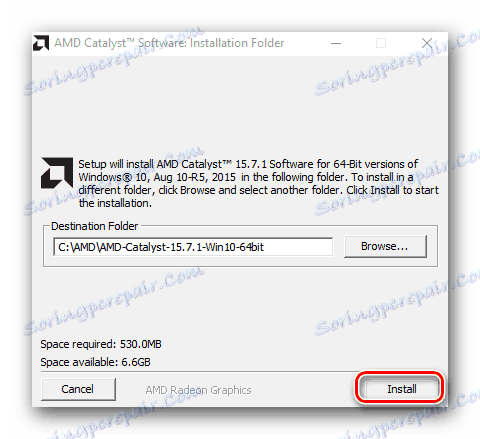


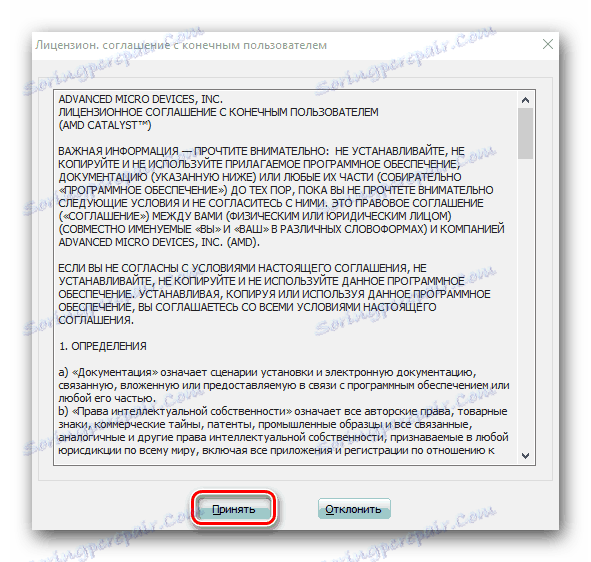
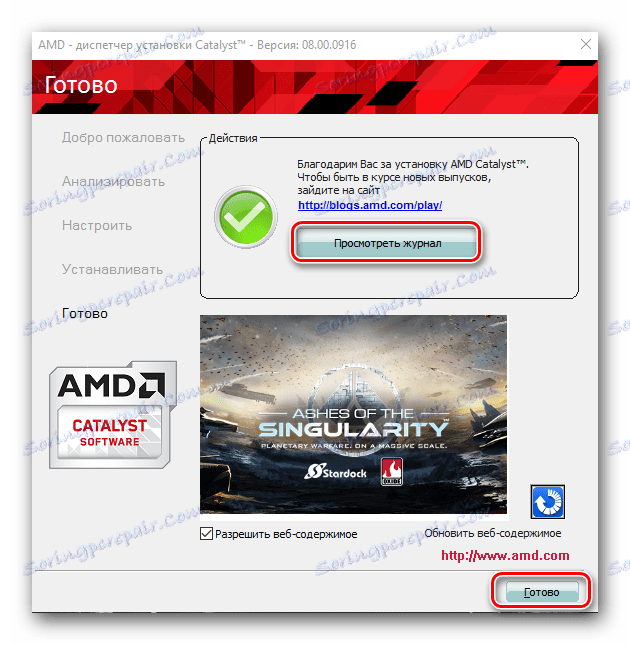
Metoda 2: Poseban program iz AMD-a
Ova metoda će vam omogućiti ne samo instaliranje softvera za Radeon grafičku karticu, već i redovito provjeravati ažuriranja softvera za adapter. Metoda je vrlo povoljna jer je program koji se koristi u njoj službeno i posebno je dizajniran za instalaciju Radeonovog ili AMD softvera. Nastavljamo opisati samu metodu.
- Idemo službena stranica stranice AMD , gdje možete odabrati način pretraživanja vozača.
- Na samom vrhu glavnog područja stranice nalazi se blok nazvan "Automatsko otkrivanje i instalacija upravljačkog programa". U njemu morate kliknuti gumb "Preuzimanje" .
- Kao rezultat toga instalacijska datoteka programa odmah će se preuzeti. Morate pričekati dok se ta datoteka ne preuzme, a zatim ga pokrenuti.
- U samom prvom prozoru morate odrediti mapu u kojoj će se datoteke izdvojiti, a koje će se koristiti za instalaciju. To se provodi analogno prvoj metodi. Kao što smo ranije naznačili, možete unijeti put u odgovarajuću liniju ili ručno odabrati mapu klikom na gumb "Pregledaj" . Nakon toga kliknite "Instaliraj" pri dnu prozora.
- Nakon nekoliko minuta, kada završi proces izdvajanja, vidjet ćete glavni prozor programa. To automatski pokreće postupak skeniranja računala za Radeon ili AMD video kartice.
- Ako se pronađe odgovarajući uređaj, vidjet ćete sljedeći prozor, prikazan na slici zaslona u nastavku. U njemu ćete morati odabrati vrstu instalacije. Vrlo je standardno - "Express" ili "User" . Kao što smo spomenuli na prvom mjestu, instalacija "Express" uključuje instalaciju apsolutno svih komponenti, a kada koristite "Custom Install" , možete samostalno odabrati one komponente koje morate instalirati. Preporučujemo da koristite prvu vrstu.
- Zatim ćete izravno preuzeti i instalirati sve potrebne komponente i upravljački program. To će se pokazati sljedećim prozorom koji se pojavio.
- Pod uvjetom da je postupak preuzimanja i instalacije uspješan, vidjet ćete posljednji prozor. Pokazat će vam da je vaša grafička kartica spremna za upotrebu. Da biste završili, trebate kliknuti na redak "Restart Now" .
- Ponovnim pokretanjem operativnog sustava možete u potpunosti koristiti svoj adapter, igrati svoje omiljene igre ili raditi u aplikacijama.
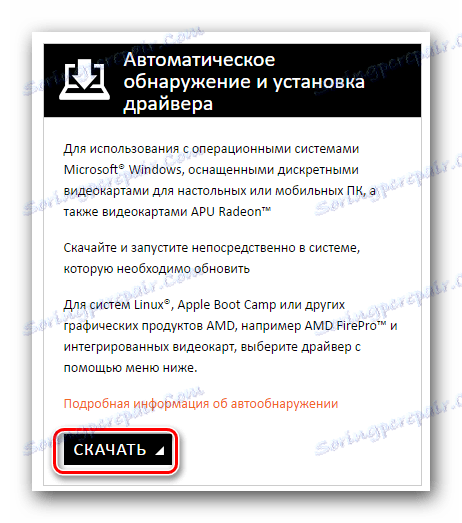
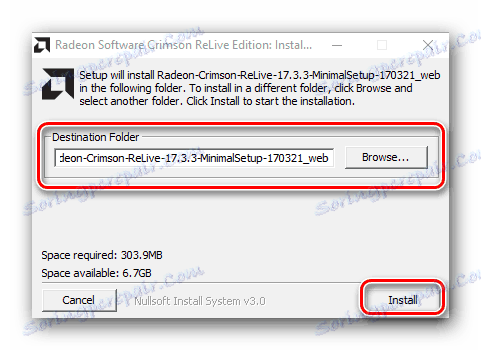
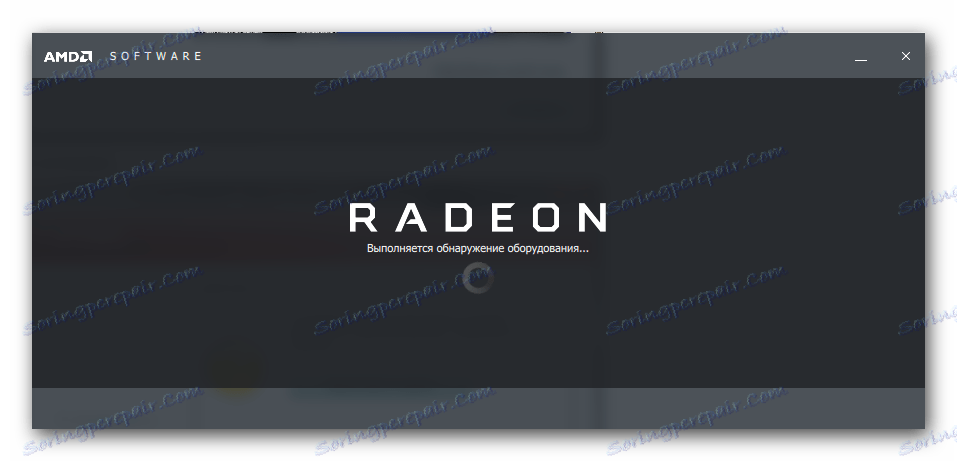
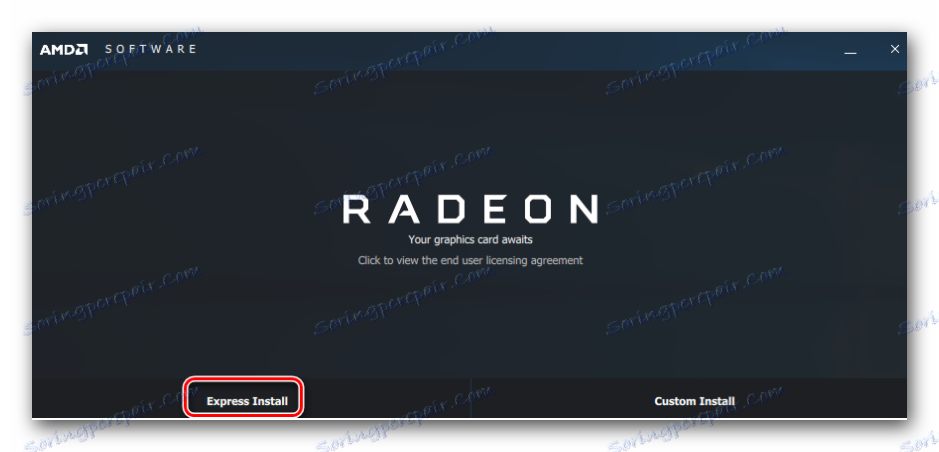
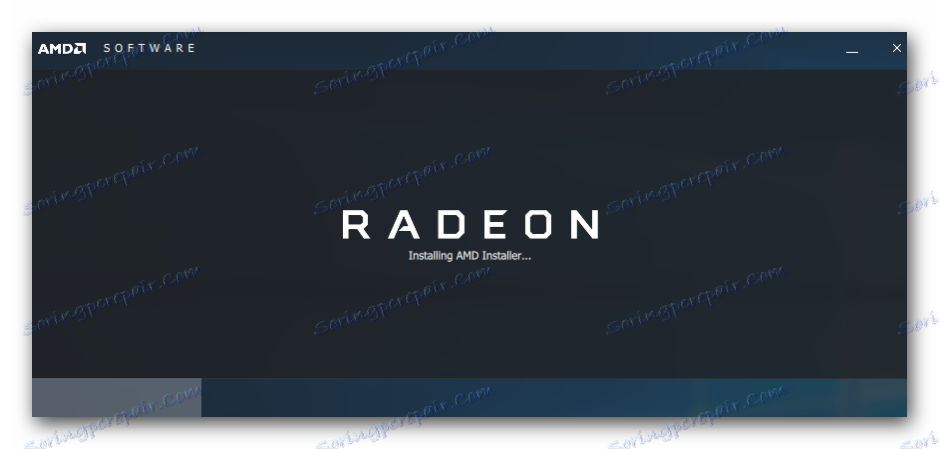
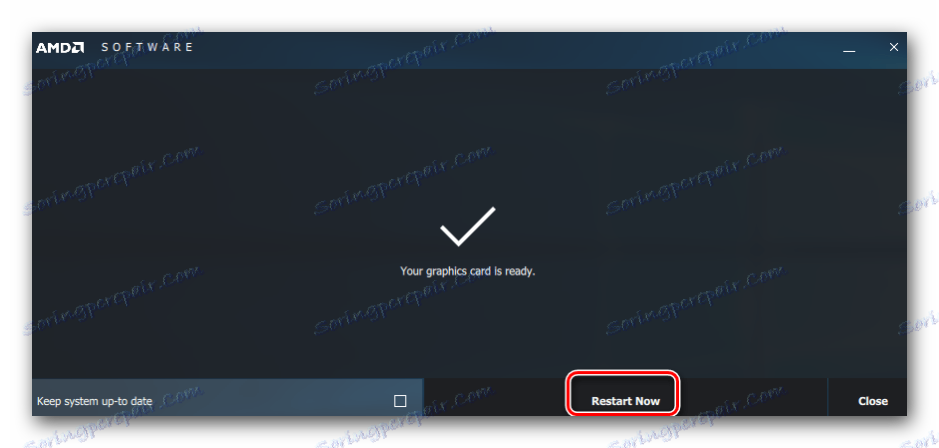
Treća metoda: Softver za preuzimanje integriranog softvera
Zahvaljujući tom načinu ne možete samo instalirati softver za ATI Radeon 9600 adapter, već provjeriti dostupnost softvera za sve ostale uređaje na računalu. Da biste to učinili, potreban vam je jedan od specijaliziranih programa koji su dizajnirani za automatsko traženje i instaliranje softvera. Pregled najboljih od njih, posvetili smo jedan od naših prethodnih članaka. Preporučujemo da ga pročitate.
Pročitajte više: Najbolji programi za instaliranje upravljačkih programa
Većina korisnika preferira DriverPack rješenje , A ovo nije slučajno. Ovaj se program razlikuje od analogne ogromne baze podataka upravljačkih programa i uređaja koji se mogu otkriti. Osim toga, ona ne sadrži samo on-line verziju, već izvanmrežnu inačicu koja ne zahtijeva internetsku vezu. Budući da je DriverPack rješenje vrlo popularan softver, posvetili smo posebnu lekciju posvećenu radu u njemu.
Pouka: Kako ažurirati upravljački program na računalu pomoću DriverPack Solution
Četvrta metoda: preuzmite upravljački program pomoću ID adaptora
Koristeći opisanu metodu, možete jednostavno instalirati softver za vaš grafički adapter. Osim toga, to se može učiniti čak i za neidentificirani uređaj sustava. Glavni zadatak će biti pronaći jedinstveni identifikator vaše grafičke kartice. ATI Radeon 9600 ID ima sljedeće značenje:
PCIVEN_1002&DEV_4150
PCIVEN_1002&DEV_4151
PCIVEN_1002&DEV_4152
PCIVEN_1002&DEV_4155
PCIVEN_1002&DEV_4150&SUBSYS_300017AF
Kako znati tu vrijednost - reći ćemo vam malo kasnije. Morate kopirati jedan od predloženih identifikatora i primijeniti je na posebnom web mjestu. Takva su mjesta specijalizirana upravo u potrazi za vozačima putem sličnih identifikatora. Nećemo detaljno slikati ovu metodu, jer smo već poduzeli korak-po-korak upute u zasebnoj lekciji. Vi samo trebate ići na donju vezu i pročitati članak.
Pouka: Traženje vozača prema ID hardveru
Način 5: Upravitelj uređaja
Kao što ime sugerira, morat ćete koristiti Upravitelj uređaja za upotrebu ove metode. Da biste to učinili, morate učiniti sljedeće:
- Na tipkovnici istovremeno pritisnite tipke "Windows" i "R" .
- U prozoru koji se otvori unesite vrijednost
devmgmt.msci kliknite "OK" malo niže. - Kao rezultat toga, započet će vam program. Na popisu ćemo otvoriti grupu "Video adaptori" . Ovaj odjeljak sadrži sve adaptere koji su spojeni na računalo. Na željenoj grafičkoj kartici pritisnite desnu tipku miša. U kontekstnom izborniku koji se pojavljuje u rezultatu odaberite stavku "Ažuriranje upravljačkih programa" .
- Nakon toga vidjet ćete prozor za ažuriranje upravljačkih programa. U njemu morate odrediti vrstu traženja softvera za adapter. Preporučljivo je koristiti parametar "Automatsko pretraživanje" . To će omogućiti sustavu da pronađe potrebne upravljačke programe i instalira ih.
- Kao rezultat toga, vidjet ćete posljednji prozor u kojem će se prikazati rezultat cijele metode. Nažalost, u nekim slučajevima rezultat može biti negativan. U takvim situacijama bolje je koristiti drugu metodu opisanu u ovom članku.
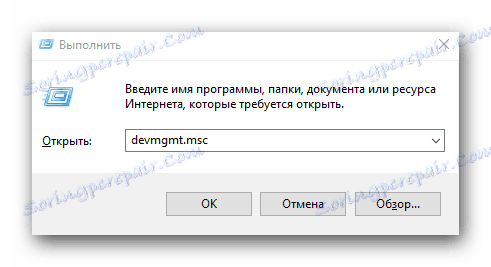
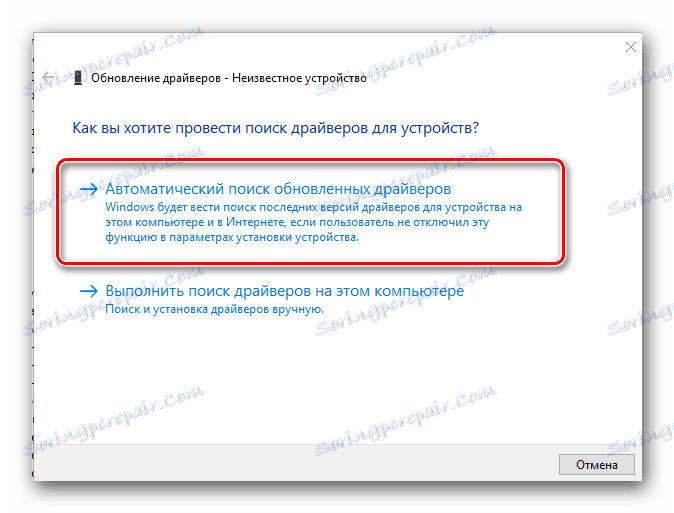
Kao što vidite, instalacija softvera za ATI Radeon 9600 je vrlo jednostavna. Glavna stvar je slijediti upute koje se primjenjuju na svaki od načina. Nadamo se da ćete moći instalirati bez problema i grešaka. Inače ćemo vam pokušati pomoći ako opisate svoju situaciju u komentarima na ovaj članak.